在windowsxp系统电脑中编辑excel表格时,因为意外的原因,文件在未保存状态下就被关闭了,有什么方法能够恢复吗?其实设置恢复方法不难,下面就随小编一起看看windowsxp系统下如何恢复未保存excel表格的具体方法。
推荐:xp纯净版系统下载
具体如下:
windows7 - 1、打开工作簿,点击左上角 的“WPS表格”(绿色的部分),然后在下拉菜单中选择“选项”。
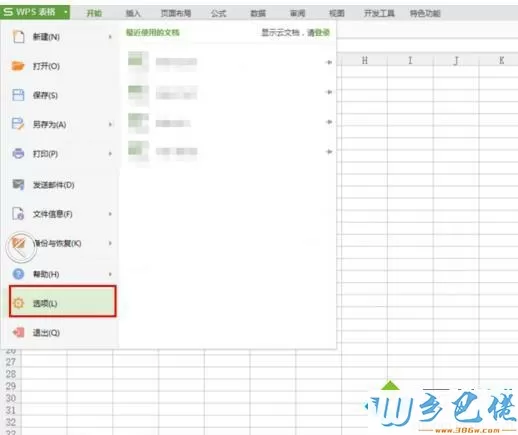
windows8 - 2、然后在选项窗口中选择“常规与保存”。
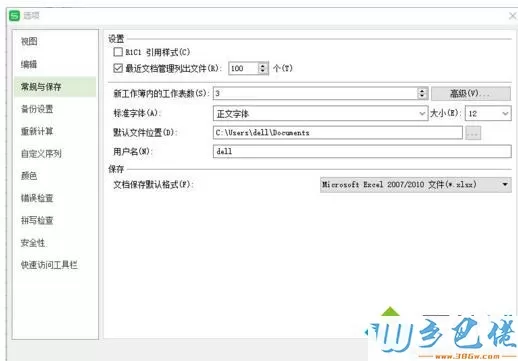
windows10 - 3、然后我们看到“常规与保存”页面的“默认文件夹”后面的内容,它就是恢复文件保存的位置。
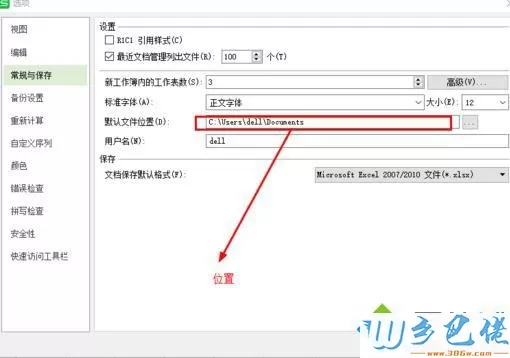
xp系统 - 4、按照上面给出的位置在“我的电脑”中找到对应的文件夹打开,找到excel。
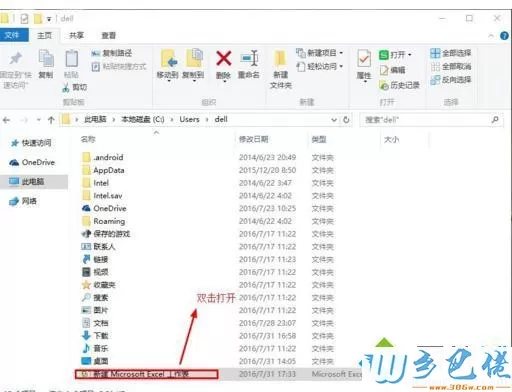
纯净版 - 5、打开该表格,这样之前没有保存的Excel文件就恢复了。
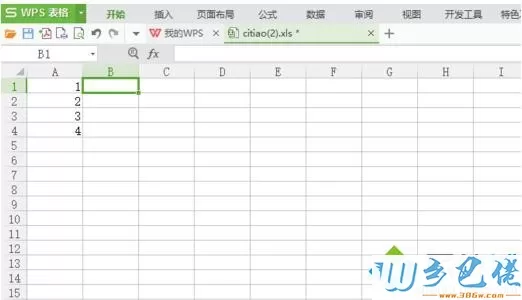
以上就是系统城小编为大家介绍的windowsxp系统下恢复未保存excel表格的具体方法了。感兴趣的朋友们,都可以动手操作一遍。


 当前位置:
当前位置: